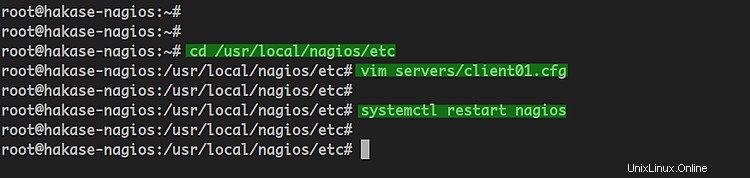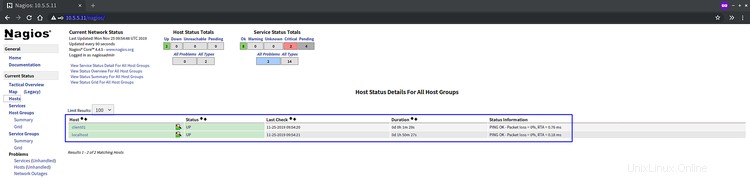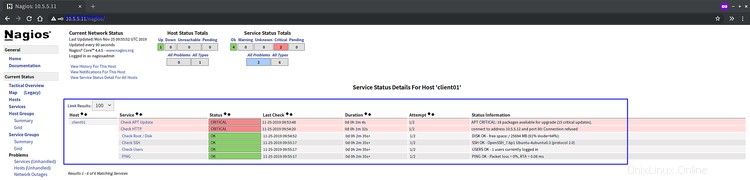Nagios è un software open source per il monitoraggio del sistema e della rete. Nagios può monitorare l'attività di un host e dei suoi servizi e fornisce un avviso/avviso se accade qualcosa di brutto sul server. Nagios può essere eseguito su sistemi operativi Linux e utilizzeremo il server Ubuntu 18.04.
In questo tutorial, ti mostreremo passo dopo passo l'installazione di Nagios 4.4.x su Ubuntu 18.04. Installeremo Nagios Core 4.4.x dal sorgente, installeremo i plugin nrpe e nagios, quindi aggiungeremo l'host da monitorare al server Nagios.
Prerequisiti
- 2 server Ubuntu 18.04
- Server Nagios - nome host:hakase-nagios con un IP:10.5.5.11
- Client Ubuntu - nome host:client01 con un IP:10.5.5.12
- Privilegi di root
Cosa faremo:
- Installa le dipendenze dei pacchetti
- Installa Nagios Core 4.4.5
- Installa il plug-in Nagios e il plug-in NRPE
- Aggiungi host da monitorare al server Nagios
- Test
Passaggio 1:installazione delle dipendenze dei pacchetti
Innanzitutto, aggiorneremo il repository di Ubuntu e installeremo alcune dipendenze dei pacchetti per l'installazione di Nagios.
Aggiorna il repository di Ubuntu usando il comando apt di seguito.
sudo apt update
Successivamente, installa le dipendenze dei pacchetti per l'installazione di Nagios.
sudo apt install -y autoconf bc gawk dc build-essential gcc libc6 make wget unzip apache2 php libapache2-mod-php7.2 libgd-dev libmcrypt-dev make libssl-dev snmp libnet-snmp-perl gettext
E hai installato le dipendenze dei pacchetti per il server Nagios.
Passaggio 2:installazione di Nagios Core 4.4.5
In questo passaggio, installeremo l'ultima versione stabile Nagios Core 4.4.5. E lo installeremo manualmente dalla fonte.
Scarica Nagios Core 4.4.5
Vai alla tua home directory e scarica il codice sorgente di Nagios Core.
cd ~/
wget https://github.com/NagiosEnterprises/nagioscore/archive/nagios-4.4.5.tar.gz
Estrai il pacchetto Nagios e vai alla directory Nagios estratta.
tar xzf nagios-4.4.5.tar.gz
cd nagioscore-nagios-4.4.5/
Compila e installa Nagios
Per prima cosa, compila il codice sorgente di Nagios e definisci la configurazione dell'host virtuale Apache per Nagios.
sudo ./configure --with-httpd-conf=/etc/apache2/sites-enabled
sudo make all

Crea l'utente e il gruppo Nagios e aggiungi l'utente Apache 'www-data' al gruppo 'nagios'.
sudo make install-groups-users
sudo usermod -a -G nagios www-data

Installa i binari di Nagios, lo script del demone del servizio e la modalità di comando.
sudo make install
sudo make install-daemoninit
sudo make install-commandmode
Successivamente, installa la configurazione dello script di esempio.
sudo make install-config
Quindi installa la configurazione di Apache per Nagios e attiva i moduli mod_rewrite e mode_cgi.
sudo make install-webconf
sudo a2enmod rewrite cgi
Ora riavvia il servizio Apache.
systemctl riavvia apache2
E hai installato Nagios Core 4.4.5.
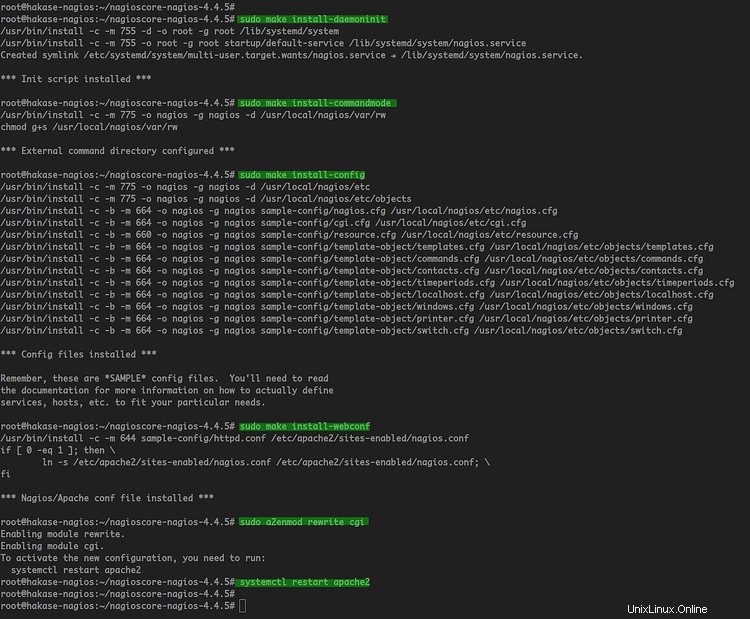
Crea utente nagiosadmin
Dopo aver installato Nagios Core, aggiungeremo l'autenticazione di base per accedere alla dashboard di Nagios. E utilizzeremo l'autenticazione di base di Apache.
Crea una nuova autenticazione di base di Apache per l'utente "nagiosadmin".
sudo htpasswd -c /usr/local/nagios/etc/htpasswd.users nagiosadmin
Digita la tua password complessa.

E hai creato un nuovo utente 'nagiosadmin' per l'autenticazione della dashboard di Nagios.
Imposta Firewall UFW
Per la configurazione del firewall, dovrai aggiungere il servizio Apache e la porta del server Nagios al firewall UFW.
Aggiungi la porta HTTP Apache e la porta Nagios '' usando il comando ufw di seguito.
sudo ufw consenti Apache
Ora ricarica il firewall UFW.
sudo ufw ricarica
E hai completato l'installazione di Nagios Core sul server Ubuntu 18.04.
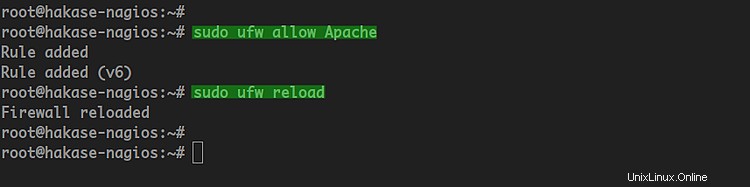
Passaggio 3:installazione dei plug-in Nagios e NRPE
Dopo aver installato Nagios Core, installeremo i plug-in Nagios e NRPE.
Entrambi i plug-in Nagios e NRPE sono disponibili per impostazione predefinita nel repository di Ubuntu. Puoi installare quei pacchetti usando il comando apt qui sotto.
sudo apt install nagios-plugins nagios-nrpe-plugin
Una volta completata l'installazione, vai alla directory di installazione di nagios "/usr/local/nagios" e modifica il file di configurazione "nagios.cfg".
cd /usr/local/nagios/
vim nagios.cfg
Decommenta la directory di configurazione aggiuntiva per i server.
cfg_dir=/usr/local/nagios/etc/servers
Salva e chiudi.
Ora crea una nuova directory "/usr/local/nagios/etc/servers" che verrà utilizzata per memorizzare la configurazione di host monitor.
mkdir -p /usr/local/nagios/etc/servers
Successivamente, vai nella directory "/usr/local/nagios/etc/" e modifica il file di configurazione "resurces.cfg".
cd /usr/local/nagios/etc/
vim resources.cfg
Modifica la directory predefinita per i plug-in Nagios come di seguito.
$USER1$=/usr/lib/nagios/plugins
Salva e chiudi.
Successivamente, aggiungi i contatti dell'amministratore di nagios modificando il file di configurazione "objects/contacts.cfg".
vim objects/contacts.cfg
Modifica l'indirizzo email con il tuo.
definisci contatto{
......
email [email protetta]
} Salva e chiudi.
Quindi, definisci il comando nrpe check modificando il file di configurazione "objects/commands.cfg".
oggetti vim/commands.cfg
Incolla la seguente configurazione alla fine della riga.
definisci comando{
nome_comando check_nrpe
riga_comando $USER1$/check_nrpe -H $HOSTADDRESS$ -c $ARG1$
} Salva e chiudi.
Ora avvia il servizio Nagios e aggiungilo all'avvio del sistema.
systemctl avvia nagios
systemctl abilita nagios
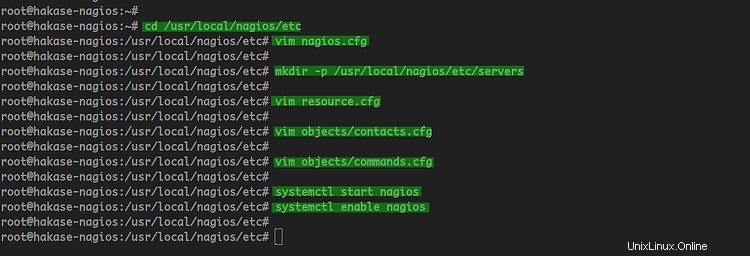
Il servizio Nagios è attivo e funzionante, verifica utilizzando il comando seguente.
nagios di stato systemctl
Di seguito il risultato.
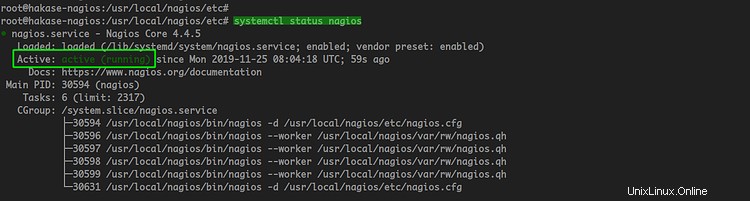
Successivamente, è necessario riavviare il servizio Apache per applicare una nuova configurazione di Nagios.
systemctl riavvia apache2
Successivamente, apri il tuo browser web e digita l'indirizzo IP del server seguendo il percorso URL "nagios".
http://10.5.5.11/nagios/
Accedi con l'utente "nagiosadmin" e digita la tua password.
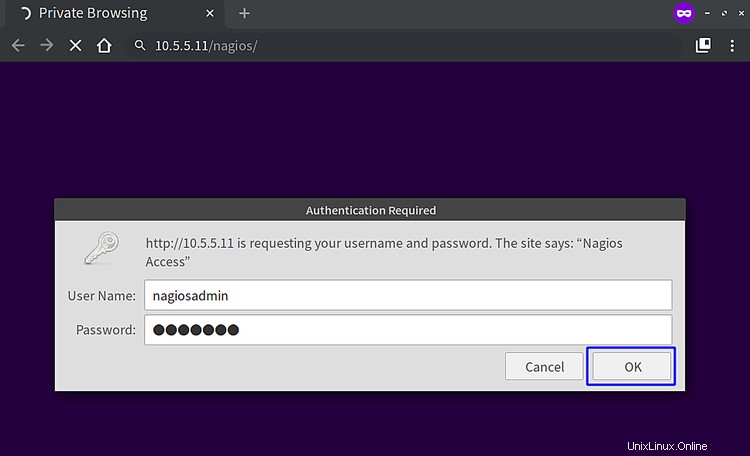
E otterrai la dashboard di Nagios come di seguito.
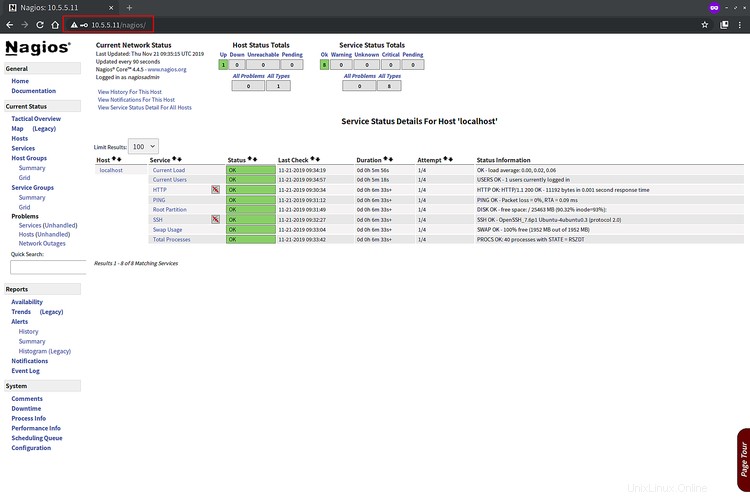
Di conseguenza, hai installato Nagios sul server Ubuntu 18.04. E puoi aggiungere host al server Nagios.
Passaggio 5 - Aggiungi host Linux da monitorare
In questo passaggio, aggiungeremo il server Ubuntu con nome host "client01" e indirizzo IP "10.5.5.12" al server Nagios.
Installa il server NRPE sul server Client01
Accedi al server "client01" usando il tuo ssh.
ssh [email protetta]
Dopo aver effettuato l'accesso, aggiorna il repository di Ubuntu e installa Nagios Plugins e NRPE Server.
sudo apt update
sudo apt install nagios-nrpe-server nagios-plugins
Quindi, vai alla directory di installazione di NRPE "/etc/nagios" e modifica il file di configurazione "nrpe.cfg".
cd /etc/nagios/
vim nrpe.cfg
Decommenta la riga "server_address" e modifica il valore con l'indirizzo IP "client01".
indirizzo_server=10.5.5.12
Nella riga "allowed_hosts", aggiungi l'indirizzo IP del server Nagios "10.5.5.11".
allowed_hosts=127.0.0.1,::1,10.5.5.11
Salva e chiudi.
Quindi, modifica la configurazione "nrpe_local.cfg".
vim nrpe_local.cfg
Modificare l'indirizzo IP con l'indirizzo IP "client01" e incollarvi la configurazione.
comando[check_root]=/usr/lib/nagios/plugins/check_disk -w 20% -c 10% -p /
comando[check_ping]=/usr/lib/nagios/plugins/check_ping -H 10.5.5.12 -w 100.0,20% -c 500.0,60% -p 5
comando[check_ssh]=/usr/lib/nagios/plugins/check_ssh -4 10.5.5.12
comando[check_http] =/usr/lib/nagios/plugins/check_http -I 10.5.5.12
comando[check_apt]=/usr/lib/nagios/plugins/check_apt
Salva e chiudi.
Ora riavvia il servizio NRPE e aggiungilo all'avvio del sistema.
systemctl riavvia nagios-nrpe-server
systemctl abilita nagios-nrpe-server
E il server Nagios NRPE è attivo e funzionante.
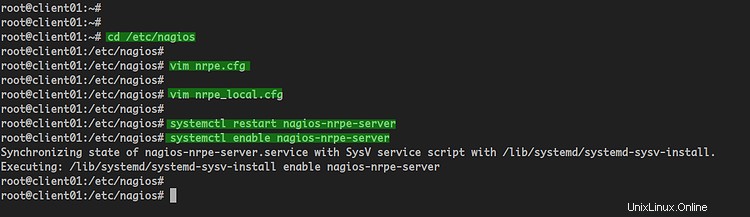
Controlla il servizio NRPE usando il comando seguente.
stato systemctl nagios-nrpe-server
Il servizio NRPE è attivo e funzionante.
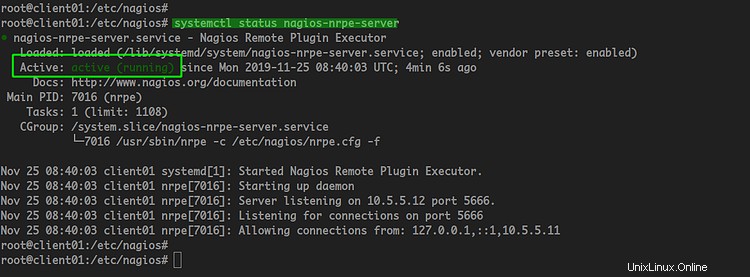
Quindi, torna al server Nagios e controlla il server NRPE "client01".
/usr/lib/nagios/plugins/check_nrpe -H 10.5.5.12
/usr/lib/nagios/plugins/check_nrpe -H 10.5.5.12 -c check_ping
E otterrai il risultato come di seguito.

E hai installato Nagios NRPE Server e Nagios Plugin sull'host "client01".
Aggiungi configurazione host al server Nagios
Torna al terminale del server Nagios, vai alla directory "/usr/local/nagios/etc" e crea una nuova configurazione "server/client01.cfg".
cd /usr/local/nagios/etc
vim server/client01.cfg
Modifica l'indirizzo IP e il nome host con il tuo e incollaci la configurazione.
# Ubuntu Host Configuration File1
Defini host {
Usa Linux-Server
host_name client01
alias ubuntu host
indirizzo 10.5.5.12
Register 1
}
Define Service {
host_name client01
service_description ping
check_command check_nrpe! Check_ping
max_check_attempts 2
check_interval 2
Retry_Interval 2
check_period 24x7
check_freshness 1
contact_groups admins
notifica_interval 2
Notification_period 24x7
Notifications_Enabled 1
Registrati 1
}
d servizio efine {
host_name client01
service_description seleziona utenti
check_command check_nrpe! check_users
max_check_attempts 2
check_interval 2
Retry_Interval 2
check_period 24x7
Check_freshness 1
contact_groups admins
notifica_interval 2
notifica_period 24x7
notifiche_enabled 1
Register 1
}
definisce il servizio {
host_name client01
service_description seleziona ssh
check_command check_nrpe! check_sssh
max_check_attempts 2
check_interval 2
Retry_Interval 2
check_period 24x7
check_freshness 1
contact_groups admins
notifica_interval 2
notifica_period 24x7
notifiche_enabled 1
Register 1
}
Define Service {
host_name client01
service_description controlla root /disco
check_command check_nrpe! check_root
max_check_attempts 2
check_interval 2
Retry_Interval 2
check_period 24x7
check_freshness 1
contact_groups admins
notifica_interval 2
notifica_period 24x7
notifiche_enabled 1
Register 1
}
Define il servizio {
host_name client01
service_description contro l'apt update
check_command check_nrpe! check_apt
max_check_attempts 2
check_interval 2
retry_interval 2
Check_period 24x7
check_freshness 1
contact_groups admins
notification_interval 2
notifica_period 24x7
notifiche_enabled 1
Register 1
}
define servizio {
host_name client01
service_description seleziona http
check_command check_nrpe! check_http
max_check_attempts 2
check_interval 2
retry_interval 2
check_period 24x7
check_freshness 1
contact_groups admins
notifica_interval 2
notifica pre>Salva e chiudi.
Ora riavvia il Nagios Server.
systemctl riavvia nagios
Fase 5 - Test
Torna al browser e attendi qualche minuto.
Fai clic su "Host " e otterrai che il "client01" è stato aggiunto.
Di seguito sono riportati i dettagli sul monitoraggio del server "client01".
Ora hai aggiunto Host da monitorare al Nagios Server.
E l'installazione di Nagios 4.4.5 su Ubuntu 18.04 Server è stata completata con successo.